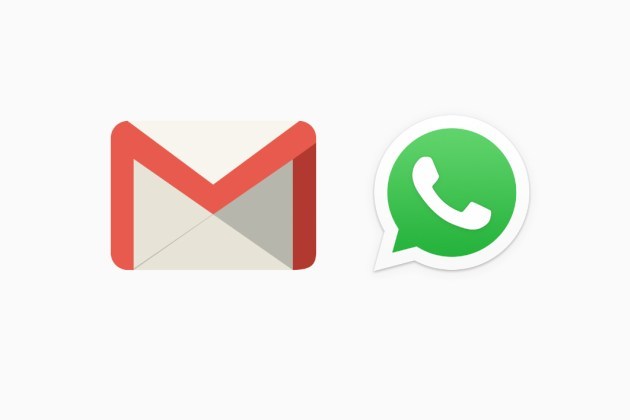Делиться в WhatsApp со своими контактами информацией – что может быть привычнее. Здесь принято отправлять друг другу информацию любого вида: фотографии, открытки, видеофайлы, ссылки. Причём можно пересылать информацию, только что полученную от других.
Рано или поздно перед пользователем встаёт вопрос, как отправить по Вацап информацию из электронной почты, ведь напрямую из сообщения «достать» её невозможно. Для этого надо, как говорится, идти другим путём. В данной инструкции пойдёт речь, как правильно «достать» нужную информацию из электронной почты и переслать её своему контакту. Будут рассмотрены алгоритмы для мобильного приложения, работающего под Android, и для десктопного приложения для Windows.
Отправка информации в мобильном приложении
На каждом мобильном устройстве есть встроенный или специально установленный пользователем email-клиент. Допустим, это почта Mail.Ru, и в нём наверняка есть письма или информация в них, которой стоит поделиться со своими контактами.
Делиться информацией можно по-разному. Всё зависит от того, какого типа информацию нужно отправить. Если это текстовая часть письма, то в почтовом клиенте нужно выделить её мышью и в появившемся меню выбрать пункт «Поделиться», после чего откроется панель с ярлычками приложений, через которые можно поделиться выделенным фрагментом текста. В этом списке есть и наш любимый WhatsApp. А дальше уже дело привычки: выбор контакта и отсылка сообщения.
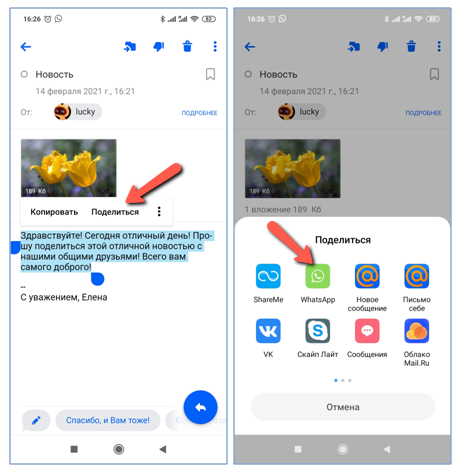
Если нужно переслать указанную в письме гиперссылку, в том числе скрытую за текстом, картинкой или кнопкой, то нужно нажать на эту ссылку, задержав палец, пока не появится меню. В меню нужно нажать на «Поделиться», пока не появится набор значков приложений для выбора пользователем, в частности Вацап. В открывшейся программе нужно выбрать контакт и отправить ему ссылку.
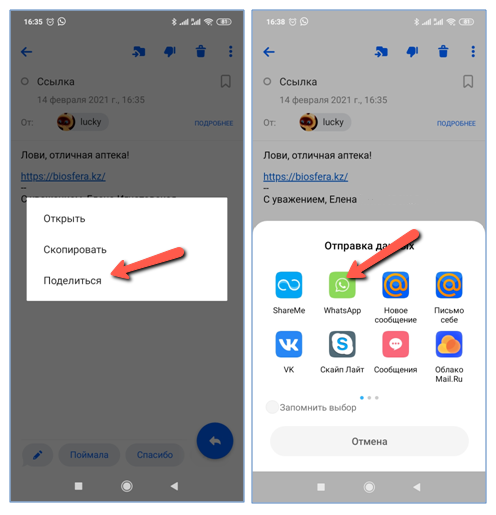
В случае со вложенными файлами можно использовать три способа.
В первом случае нужно нажать на превью вложенного файла и в правом верхнем углу вызвать меню и выбрать там функцию «Поделиться», затем в списке предложенных приложений выбрать WhatsApp и отослать контакту.
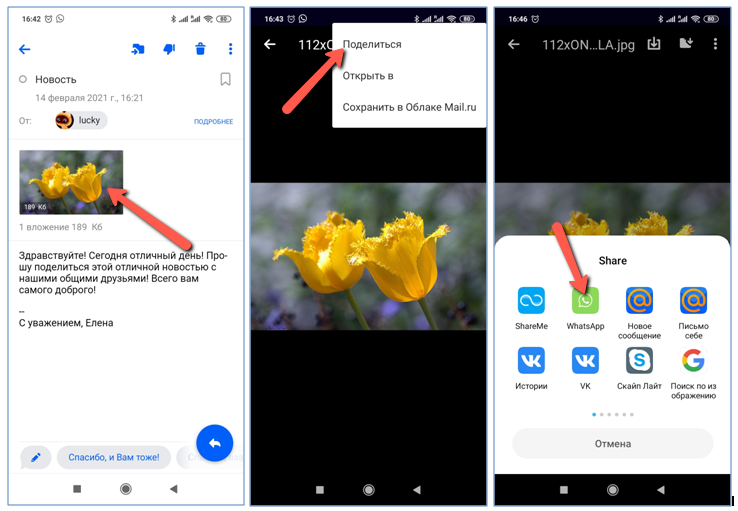
Во втором случае необходимо нажать на файл пальцем, задержав его на вложении, до появления меню, в котором нужно выбрать «Поделиться» и затем иконку Вацапа с последующей отправкой контакту.
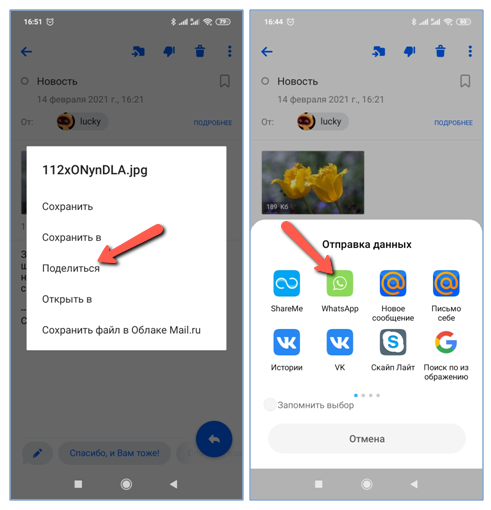
Третий вариант: нажать на превью, нажать на кнопку загрузки файла на телефон, открыть загрузки и нажать на кнопку «Поделиться», выбрать WhatsApp и отослать своему контакту.
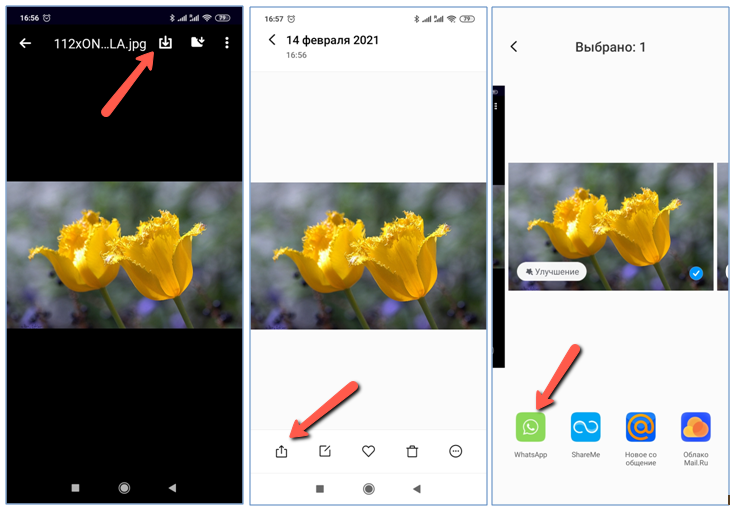
Отправка информации в десктопном приложении для Windows
В десктопном приложении для Виндовс, как и в веб-версии WhatsApp не реализована функция «Поделиться», поэтому отправка текстовых фрагментов, ссылок и вложенных файлов будет осуществляться совершенно иначе, чем для мобильного устройства. При этом совершенно неважно, каким способом заходит пользователь в свою почту: через email-клиент или через браузер, действия будут одинаковыми.
Для отправки текста необходимо войти в свой почтовый ящик, выделить текст мышью и правой кнопкой мыши вызвать меню, в котором выбрать «Копировать».
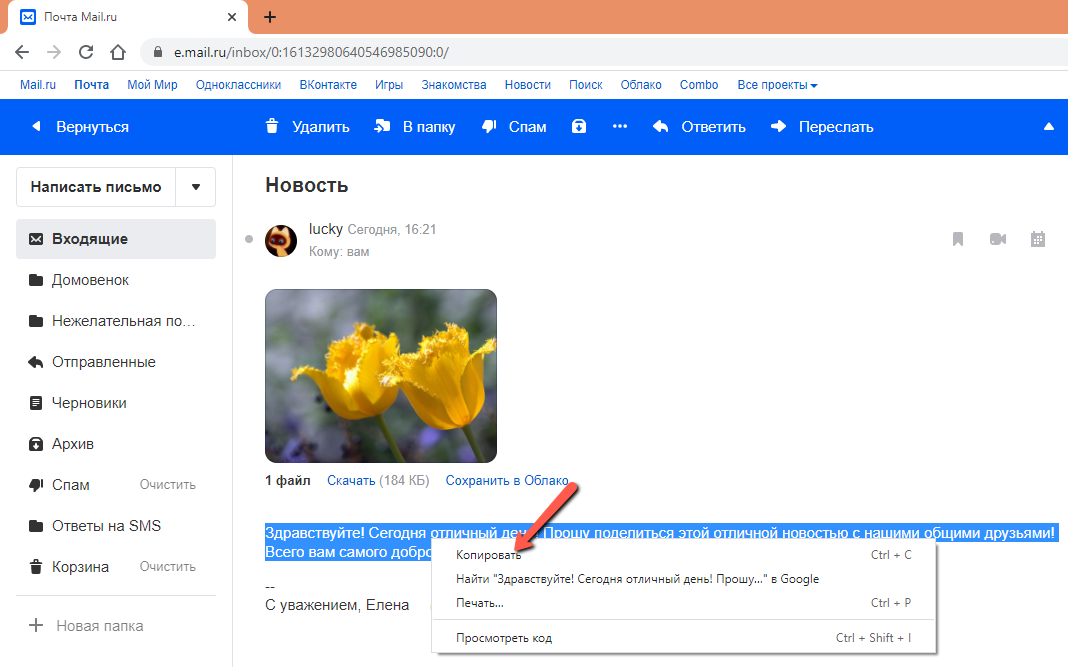
Затем открыть Вацап, найти нужный чат с контактом, открыть его встать в окно создания сообщения, нажать правую кнопку мыши и в меню выбрать строку «Вставить», затем отправить сообщение:
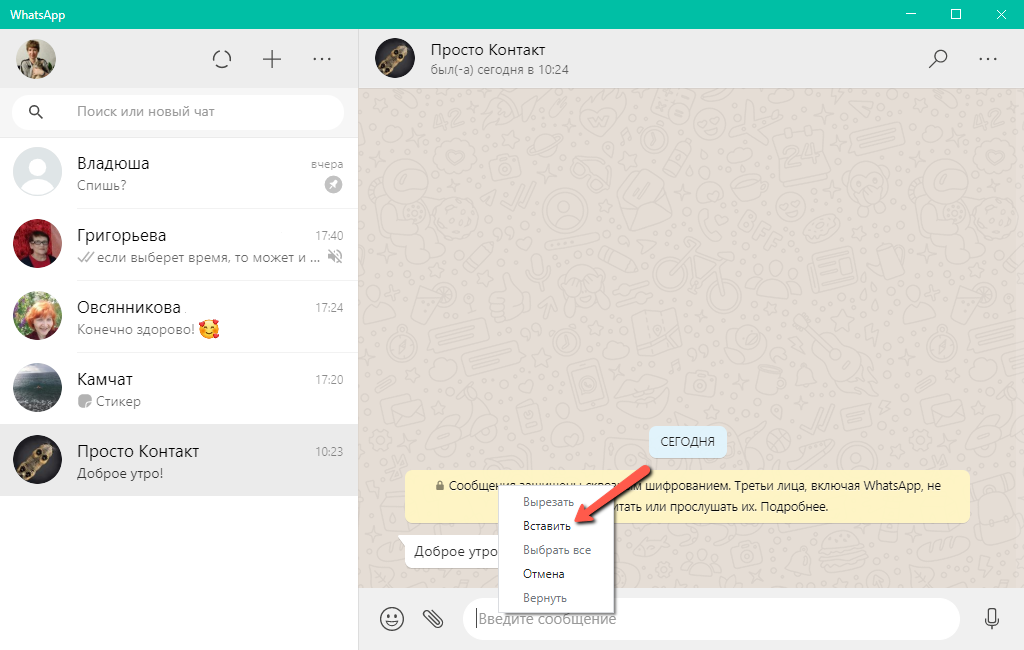
Копировать адрес ссылки можно по-разному. Во-первых, так же, как текст, с использованием буфера обмена. Другой способ – встать мышью на ссылку, нажать на правую кнопку мыши и в меню выбрать строку «Копировать адрес ссылки»:
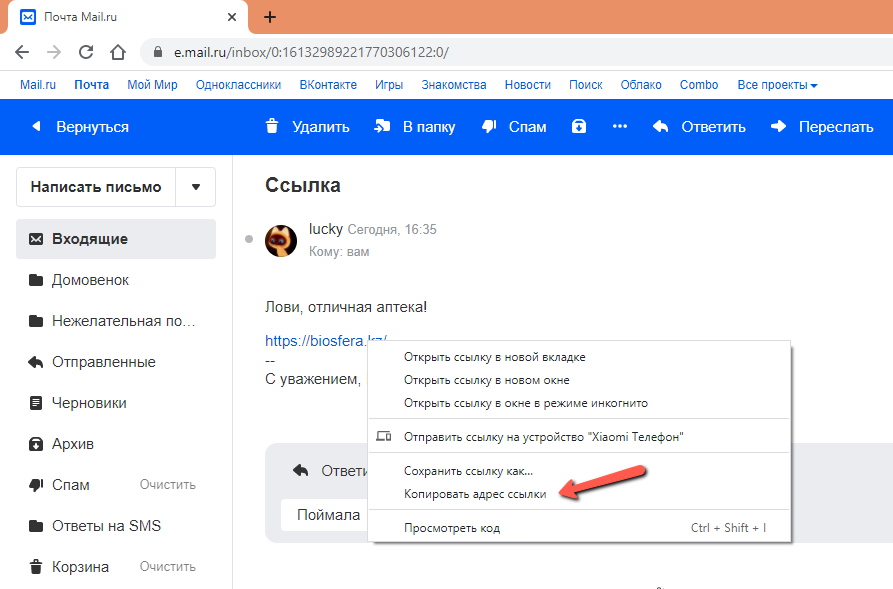
Затем в чате в области создания сообщения вставить содержимое буфера обмена, подождать, пока загрузится превью сайта и нажать на кнопку отправки.
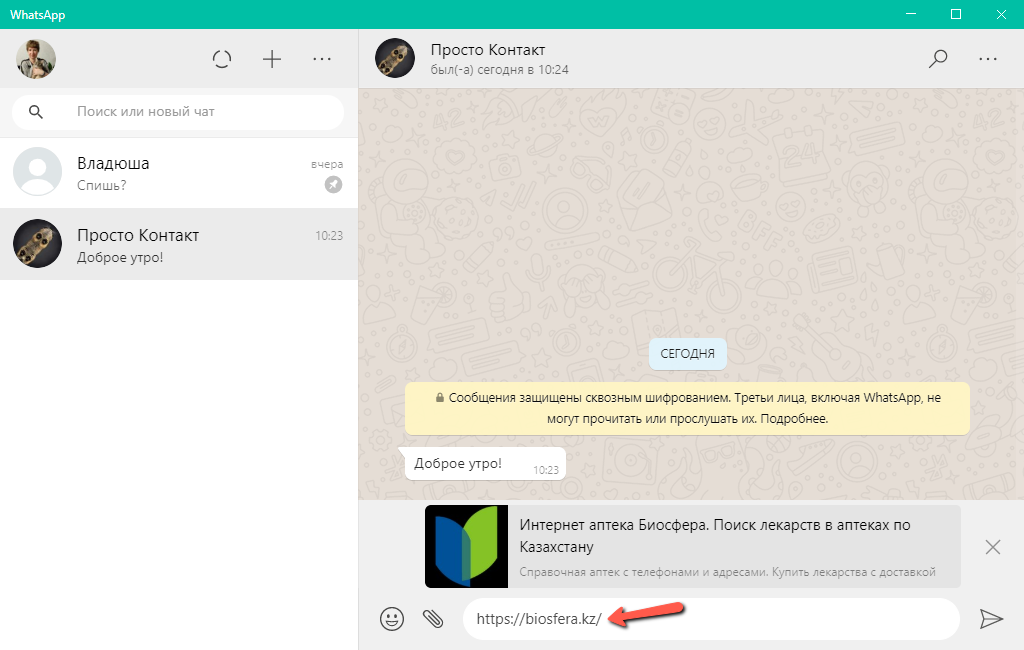
При необходимости переслать файл пользователю необходимо скачать его себе на компьютер или ноутбук, например, в раздел «Загрузки». Затем в Вацапе открыть диалог с контактом. В окне формирования нового сообщения нажать на иконку скрепки, после чего загрузится панель выбора действия. Нужно выбрать иконку «Фото и видео»:
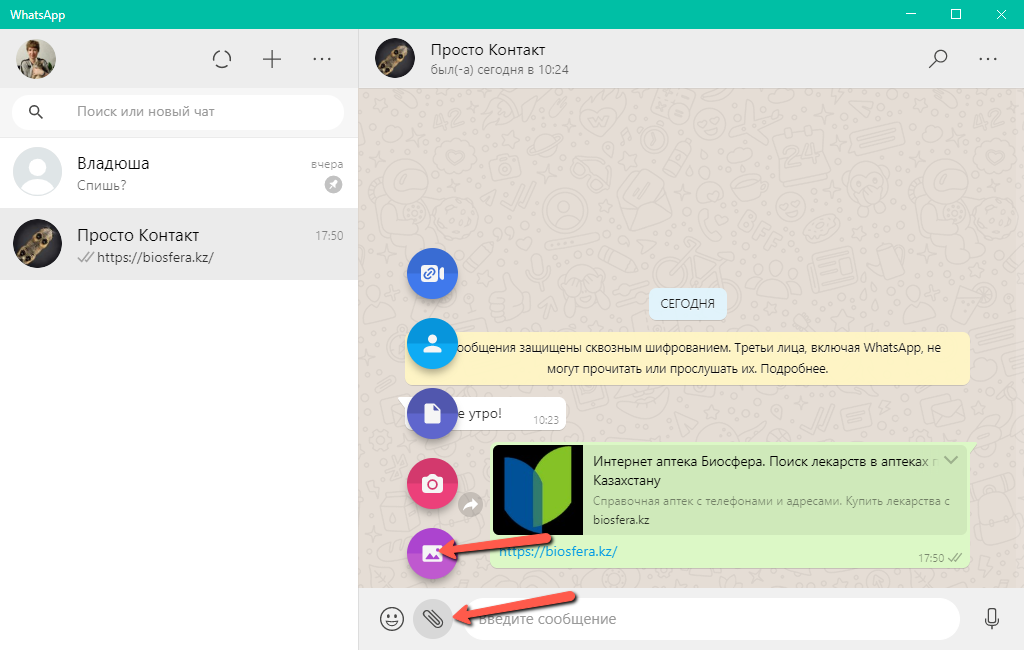
Откроется проводник Windows, в котором нужно отыскать папку, куда был сохранён файл из почтового ящика, в частности, «Загрузки». Затем нужно отметить его мышью и нажать на кнопку «Открыть»:
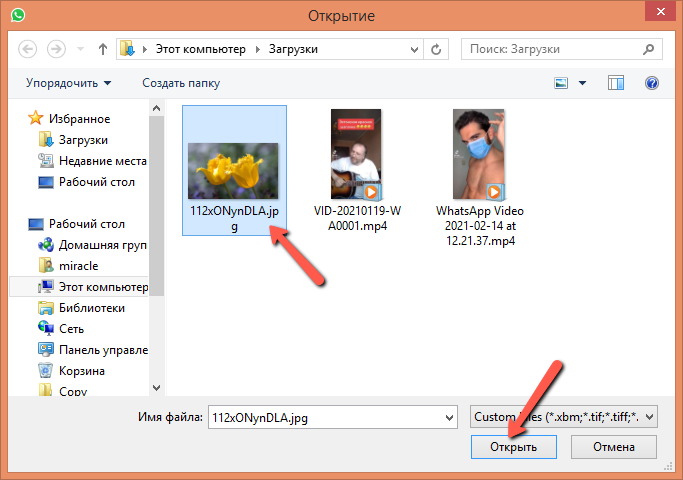
Файл будет вложен в область формирования нового сообщения. При желании пользователь может написать свой комментарий под вложенным файлом и нажать на иконку отправки сообщения, после чего файл будет переслан контакту.
Подводя итог обзору функционала пересылки информации из электронной почты контакту в Вацап, хочется заметить, что в мобильном приложении отправка построена с использованием универсальной функции «Поделиться», которая отсутствует в приложении для ПК. Пересылка из почты контента любого вида из десктопного приложения (и для веб-версии тоже) построена на использовании стандартных функций Windows – копировать/вставить, вложить файл.